
Selamat berjumpa kembali bersama saya, sebuah blog yang menyuguhkan berbagai tuorial tentang aplikasi atau permasalahan komputer dan jaringan. Semoga sobat semua dalam keadaan sehat dan berbahagia.
Apa yang dimaksud dengan Trunk ?
Trunk adalah sebuah konfigurasi yang diberikan pada salah satu port di switch dengan jenis un-manageable, untuk dapat terhubung dengan switch yang lain, tanpa mengurangi kecepatan transper paket data. Trunk biasa disebut trunking mengistilahkan sebuah usaha untuk memperluas jaringan antar switch menggunakan konsep Vlan.
Trunking dapat dilakukan pada semua semua switch un-manageabel, sobat tidak akan bisa melakukan trunk pada jenis switch pada umumnya. Trunk dapat dilakukan apabila hendak menghubungkan switch dengan switch yang lainya pada jaringan Local Area Network, dalam satu atau beberapa Vlan di dalamnya.
Disini saya akan menjelaskan Cara Membuat VLAN dengan Switchport Trunking di Cisco Packet Tracer, jadi secara sekaligus sobat dapat memahami lebih jauh tentang Vlan dan mencoba konfigurasi Trunking di Cisco Packet Tracer.
Perhatikan topologi dan tabel deskripsi di bawah ini sebagai acuan untuk melakukan konfigurasi.
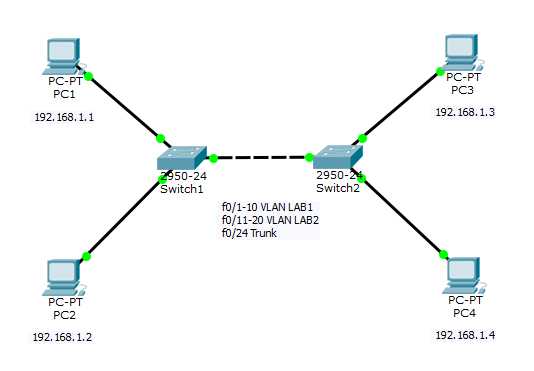
|
| Topologi Vlan Trunking |
Penjelasan :
- Hubungkan setiap PC ke Switch dengan menggunakan kabel Straight
- Hubungkan Switch dengan Switch dengan menggunakan kabel Crossover
Perhatikan juga tabel deskripsi dari perangkat yang di pasang
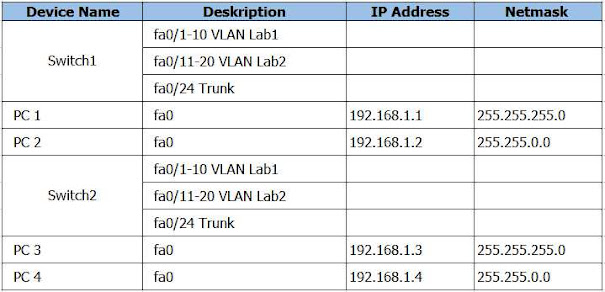 |
(Ke-1) - Klik pada Switch 1 pilih Tab CLI kemudian ketik perintah di bawah ini untuk memberikan nama VLAN (Cetak tebal yang di ketik). Lakukan hal yang sama untuk Switch 2
Switch#Configure
Switch(config)#vlan 10
Switch(config-vlan)#name Lab1
Switch(config-vlan)#exit
Switch(config-if)#exit
Switch(config)#vlan 20
Switch(config-vlan)#name Lab2
Switch(config-if)#exit
Switch(config)#exit
Switch#
Untuk mode GUI bisa di lihat pada gambar di bawah ini.
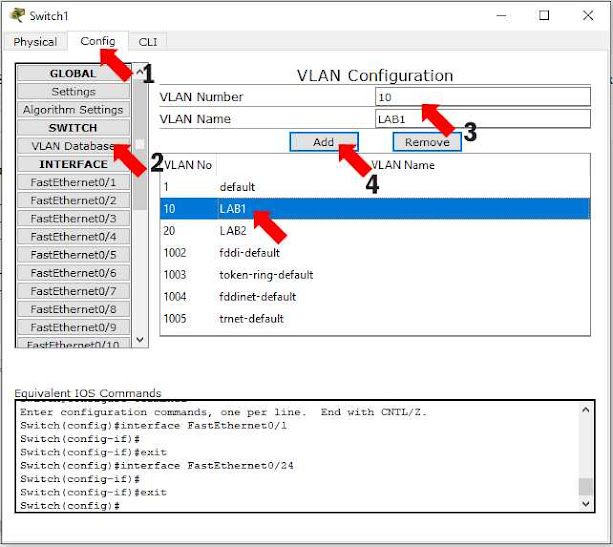
|
| Konfigurasi Name Vlan |
(Ke-2) - Berikutnya adalah memberikan mode akses terhadap setiap port yang ada pada Switch1, switch terdiri dari 24 port, 10 port untuk Vlan Lab1, 10 port Lab2. dan 1 port untuk Trunk. Perhatikan sintak di bawah ini. Lakukan hal yang sama untuk Swith2
Switch#Configure
Switch(config)#Interface range fa0/1-10
Switch(config-if-range)#switchport mode access
Switch(config-if-range)#switchport access vlan 10
Switch(config-if-range)#exit
witch(config)#Interface range fa0/11-20
Switch(config-if-range)#switchport mode access
Switch(config-if-range)#switchport access vlan 20
witch(config)#Interface range fa0/24
Switch(config-if-range)#switchport mode trunk
Switch(config-if-range)#exit
Switch(config)#exit
Switch#
Untuk mode GUI bisa di lihat pada gambar di bawah ini.
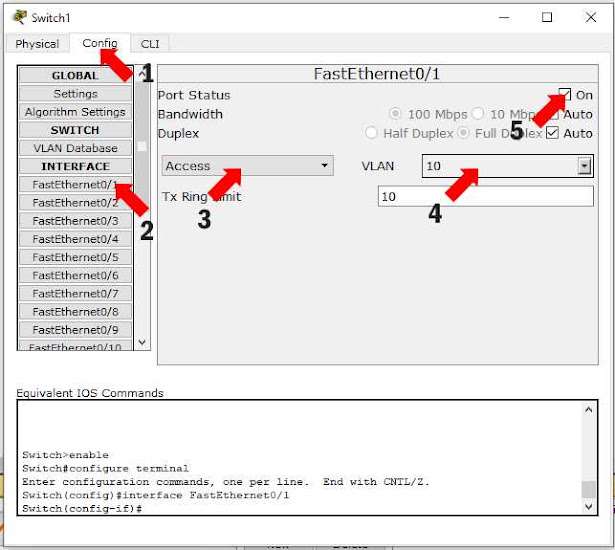
|
| Konfigurasi Port VLAN |
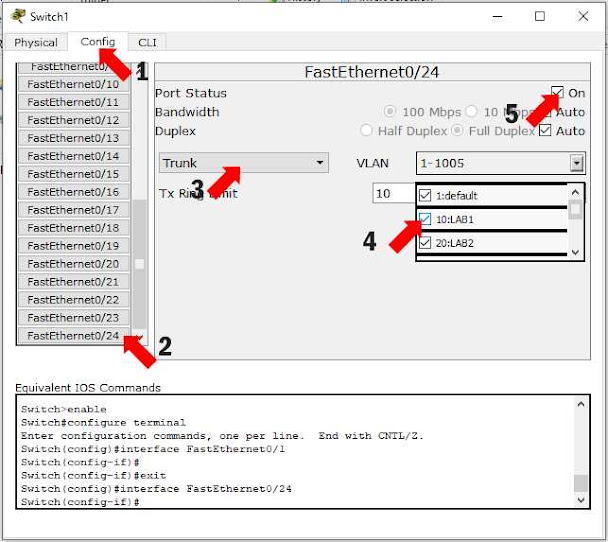
|
| Konfigurasi Port Trunk |
(Ke-3) - Untuk konfigurasi VLAN maupun Trunk pada Switch sudah selesai, selanjutnya konfigurasi IP address dan netmask untuk PC1,2,3 dan 4. (lihat IP address dan netmask pada tabel di atas)
PC1
IP address : 192.168.1.1
Netmask : 255.255.255.0
PC2
IP address : 192.168.1.2
Netmask : 255.255.255.0
PC3
IP address : 192.168.1.3
Netmask : 255.255.255.0
PC4
IP address : 192.168.1.4
Netmask : 255.255.255.0
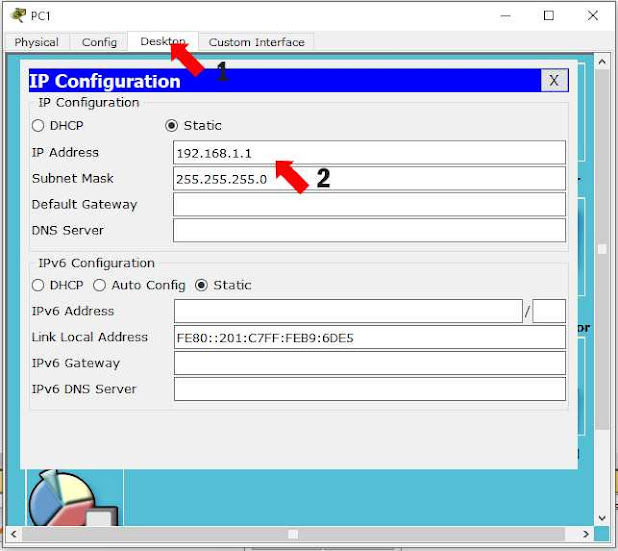
|
| Konfigurasi IP pada PC |
(Ke-4) - Sampai disini seharusnya sudah harus berhasil, untuk membuktikannya silahkan sobat lakukan pengetesan dengan menggunakan perintah ping dari PC1 ke PC yang lain. Ingat, perhatikan kabel dari PC ke port pada Switch, jangan sampai salah menghubungkan, karena port 1-10 Vlan Lab1 dan port 11-20 Vlan Lab2.

|
| Hasil pengecekan perangkat PC |
Demikian artikel tentang Cara Membuat VLAN Dengan Switport Trunking di Cisco Packet Tracer, apabila terdapat hal yang belum paham, silahkan bisa di tanyakan pada kolom komentar di bawah, semoga dapat bermanfaat.